Diese Dokumentation bezieht sich auf PhraseExpress v7 beta. Die Dokumentation für die Produktionsversion 6 ist hier verfügbar
Datensicherung
PhraseExpress verfügt über mehrere Ebenen der Datensicherung:
- Gelöschte Phrasen werden in den Papierkorb gelegt, aus dem Sie einzelne Textbausteine wiederherstellen können.
- PhraseExpress speichert die Historie jeder Textbausteinänderung, so dass Sie frühere Textbausteininhalte wiederherstellen können.
- PhraseExpress erstellt nach jeder Änderung automatisch ein vollständiges Backup Ihrer lokalen Textbausteindatei im einstellbaren Datensicherungsverzeichnis..
Um eine frühere Textbausteindateiversion wiederherzustellen:
- Öffnen Sie das Hauptprogrammfenster.
- Wählen Sie den Befehl
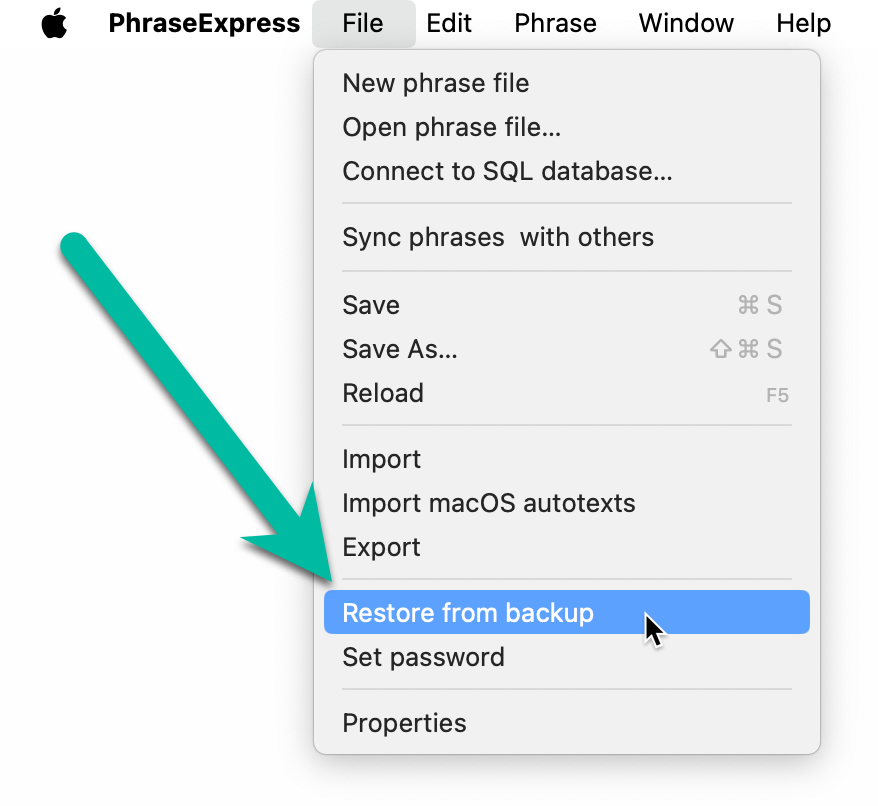
Falls dieser Dialog deaktiviert ist, lesen Sie unten weiter (Abschnitt "Datensicherung manuell wiederherstellen"). - Wählen Sie die gewünschte frühere Version aus der Auswahlliste:
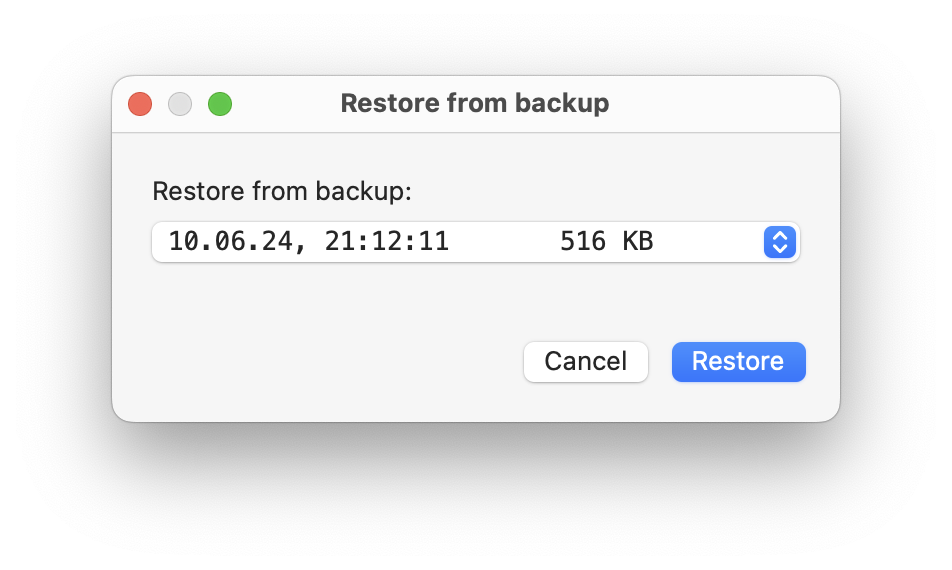
Nach Bestätigung tauscht PhraseExpress die gesamte, aktuell geladene Textbausteindatei mit der ausgewählten Archivversion aus.
Die Wiederherstellen-Option ist in folgenden Fällen deaktiviert:
- Die gewählte Textbausteinquelle ist ein SQL/PhraseExpress Server.
- In den Einstellungen ist die Datensicherung deaktiviert. Wir empfehlen ausdrücklich, die Datensicherung aktiviert zu lassen.
- Die Datensicherungsdatei fehlt oder ist mit einem Dateischreibschutz versehen.
- Der Dateipfad zu den Datensicherungen steht nicht zur Verfügung oder ist ungültig (zum Beispiel bei geänderten Zugriffsrechten bei Netzwerklaufwerken).
- Es wurden noch keine Datensicherungen erstellt.
- PhraseExpress erstellt keine Backups einer SQL-Datenbank auf einem SQL Server! Bitte verwenden Sie das mit Ihrem SQL-Server mitgelieferte Backup-System.
- Sichern Sie Ihre Phrasendatenbanken regelmäßig auf externen Speichermedien.
Manuelle Datenwiederherstellung
PhraseExpress speichert Datensicherungen in dem Verzeichnis, das in den PhraseExpress Einstellungen unter "" definiert ist.
Datensicherungen werden für jede Textbausteindatei in separaten Unterordnern erstellt, beginnend mit dem Namen der Textbausteindatei, gefolgt von einer zufälligen Zeichenfolge (Beispiel: "/phrases_606775_Local").
So stellen Sie eine Datensicherung manuell wieder her:
- Öffnen Sie im Finder das Verzeichnis, dass die Datensicherungen enthält. Es enthält mehrere Dateien mit einem Zeit-/Datumsstempel im Dateinamen, zum Beispiel "01.07.2020 02-16-14.pexdb.bak".
- Sortieren Sie die Dateiliste im Finder durch Klick auf die Spaltentitelzeile "Änderungsdatum". Die Dateigröße der Dateien gibt Rückschluss auf den Inhaltsumfang. Kleine Größen wie 1KB zeigen an, dass die Datei leer ist.
- Kopieren Sie die gewünschte Datei unbedingt aus dem Datensicherungsverzeichnis in ein anderes Dateiverzeichnis, in das Sie Ihre PhraseExpress-Textbausteindatei speichern möchten.
- Entfernen Sie die Dateiendung ".bak" von der Textbausteindatei benennen Sie diese sinnvoll um (beispielsweise "01.07.2020 02-16-14.pexdb.bak" in "phrases.pexdb").
- Laden oder importieren Sie die umbenannte Textbausteindatei in PhraseExpress.
Falls PhraseExpress aus irgendeinem Grund nicht gestartet werden kann, benennen Sie die aktuelle, defekte Textbausteindatei um, bevor Sie das Programm starten. PhraseExpress erstellt dann eine neue, leere Textbausteindatei und Sie können die manuell wiederhergestellte Textbausteindatei laden/importieren.